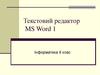Similar presentations:
Поняття текстового процесора. Основи роботи в MS Word
1. Інформаційні технології в галузі
Поночовний Юрій Леонідовичк.т.н., с.н.с., доцент кафедри
економічної кібернетики та інформаційних
технологій
2. Лекція 2. Поняття текстового процесора. Основи роботи в MS Word
1. Поняття про текстові процесори та видавничі2.
3.
4.
5.
6.
7.
системи.
Основні поняття текстового редактора Word.
Інтерфейс текстового процесора MS Word 2007.
Основні режими роботи з документами в текстовому
процесорі Word 2007.
Робота з документами в MS Word 2007.
Введення і редагування тексту засобами MS Word
2007.
Форматування тексту засобами MS Word 2007.
3. 1. Поняття про текстові процесори та видавничі системи
4. 1. Поняття про текстові процесори та видавничі системи
• Інтегрована система — програмний комплекс, якийзабезпечує декілька видів діяльності (написання рефератів,
курсових проектів, оформлення звітів, виконання обчислень,
створення таблиць, графіків та діаграм, пересилання робіт
через комп’ютерну мережу).
• Прикладом такої системи є Microsoft Office для Windows, Star
Office для Linux. Основними компонентами інтегрованої
системи є: текстовий процесор, програма опрацювання
табличних даних, система керування базами даних, засоби
телекомунікацій.
• Текстовий процесор — програма, призначена для
комп’ютерної підготовки повноцінних документів, від
особистих листів до офіційних паперів.
5. 1. Поняття про текстові процесори та видавничі системи
6. 1. Поняття про текстові процесори та видавничі системи
Для обробки тексту користувачамивикористовуються окрім текстових
процесорів настільні видавничі
системи, для автоматизації
введення даних, відомостей
використовуються системи
сканування й розпізнавання
символів, а також системи
мовного введення тексту. Їхні
основні функції — введення й
подання текстових матеріалів, їх
зберігання, перегляд і друкування.
7. ПРОГРАМИ ОПРАЦЮВАННЯ ТЕКСТОВОГО ДОКУМЕНТУ
Настільні видавничісистеми
Верстка складної
або об’ємної
друкованої
продукції
Подготовка до
промислового
тиражування
Друковані
видання
Текстові
редактори
Набор тексту
Редагування
Оформлення
Друк документів та
пересилка
Офісні документи
8. ТЕКСТОВИЙ РЕДАКТОР І ПРОЦЕСОР
ТЕКСТОВИЙ РЕДАКТОР –це програма, призначена для
створення та обробки тексту.
З часом, коли можливості
текстових редакторів розширювалися,
їх почали називати
ТЕКСТОВИМИ ПРОЦЕСОРАМИ.
• Різниця між редакторами та процесорами умовна, процесори
звичайно мають більше засобів для створення складних за
формою текстів.
9. MS Word 2003 і MS Office 2003
Word 2003Текстовий редактор
PowerPoint 2003
Система
демонстраційної графіки
Excel 2003
Електронні таблиці
Outlook 2003
Особистий
електронний
секретарь
Publisher 2003
Система електронної
верстки і публикації
даних
Access 2003
Система управлення
базами данних
9
10. 2. Основні можливості текстового редактора Word
введення, перегляд, редагування та форматування тексту;
перевірка правопису, створення словників користувача, здійснення рецензування, виносок,
приміток та розсилки;
формування, редагування, оброблення і сортування таблиць та створення тримірних діаграм;
швидка зміна зовнішнього вигляду за допомогою експрес-стилів та тем;
вибір і створення стилю та шаблону документа;
збереження документа на диску у вигляді файлів із певним ім’ям і розширенням.doc;
відкривання та завантаження файлу з диска в оперативну пам’ять;
підключення до порталу Microsoft SharePoint, на якому можна зберігати документи та
отримувати відомості про нові версії окремих із них;
вставлення в текст документа ілюстрацій з інших додатків, що входять до складу
програмного середовища Microsoft Office без втрати форматування;
створення цифрового підпису документів для покращення їх захисту тощо.
11. ЕЛЕМЕНТИ ВІКНА WORD
Головнеменю
Системне
меню
Рядок
заголовку
Панелі
інструментів
Кнопки
зміни
розміру
вікна
Лінійка
Рабоче
поле
Вертикальная
лінейка
перегляду
Кнопки
перемикання
режимів
Рядок
стану
Горизонтальна
лінійка перегляду
Область задач
12. ПАНЕЛІ ІНСТРУМЕНТІВ
Вільнапанель
Форма панелі, що переміщується, змінюється,
при зміні її розмірів
Закріплена
панель
Видно
частину
кнопок
Видно
всі кнопки
Налаштування
панелі
13. ВІДКРИТТЯ ДОКУМЕНТА
БУДЬ-ЯКИЙВАШІ ОСТАННІ ДОКУМЕНТИ
ДОКУМЕНТ
ДОСТУПНІ ФУНКЦІЇ
ВЛАСТИВОСТІ
ДОКУМЕНТУ
ПЕРЕГЛЯД
ДОКУМЕНТУ
14. ПОШУК ДОКУМЕНТА
Вікно відкриттядокумента
Область задач
14
15. ПЕРЕГЛЯД ДОКУМЕНТА Word
ВІЛЬНАОБЛАСТЬ
Горизонтальна лінійка
ВІЛЬНА
ОБЛАСТЬ
Робоча область
Рядок стану
Курсор розміщений:
У вікні видно сторінку:
Перша із 5
сторінок документа
На 2,5 см від верхнього краю сторінки, в
1 рядку, в колонці 1
Масштаб перегляду
Ми вивчаємо
текстовий
редактор
Ми вивчаємо
текстовий редактор
16. СТВОРЕННЯ ДОКУМЕНТА
1617. ОПРАЦЮВАННЯ ТЕКСТУ
Редагування текстуВведення
тексту
Буфер обмену
Windows
Довільне введення
тексту
Раширені
можливості буферу
обмену Office
Автозаміна
Автотекст
Захист тексту
Смарт-теги
Форматування тексту
Захист від запису
Перевірка і виправлення
Правопис
Автозавершення
Пошук і заміна
Обмеження на
форматування
18. Редагування
РЕДАГУВАННЯ - виправлення в тексті синтаксичнихі орфографічних помилок:
Виділення фрагментів тексту;
Копіювання, вставка і вирізання слова, абзацу, фрагменту;
Пошук слова і словосполучення в тексті;
Застосування змін в тексті;
Застосування автотексту;
Перевірка орфоепії.
19. Форматування
Форматування – надання текстузовнішнього вигляду:
• Форматування символів(для окремих літер,
слів, фрагментів тексту, кольору…)
• Форматування абзацу.
“Меню” ”Формат”
Панель форматуванн
20. Таблиці в текстовому редакторі
Панель “Таблици и граници”Таблицею називається структурований
об’єкт, який складається з рядків і
стовпчиків та має їх скінченну кількість.
• Способи створення таблиці:
• Перетворення попередньо підготовленого
тексту в таблицю;
• Створення структури таблиці з подальшим її
заповнення;
“Меню” ”Таблица”
• Вставка таблиці Microsoft Excel;
• Зв‘язування інших файлів, що містять таблицю.
21. Створення списків та колонок
Список – набір фрагментів тексту,які мають однакове
форматування та спеціальну мітку.
“Меню” ”Формат” “Список”
“Меню” ”Формат” “Колонки”
22. Вставка об’єктів
ОБ’ЄКТОМ називається все, щостворено засобами іншої
прикладної програми.
Це може бути малюнок, формула,
таблиця тощо.
Вставка
автофігур
Вставка надписи
Вставка діаграм,
малюнків
Вставка об’єкту
WordArt
“Меню” ”Вставка”
23. Вставка малюнків і робота з ними
• Існує два основних способи додавання малюнка: з перекриттямтексту та без перекриття.
При додаванні з
перекриттям текст
залишатись незмінним,
а малюнок розміщується
поверх або під текстом.
При додаванні без перекриття
текст розсувається для
вміщення малюнка.
Говорять ще,
що текст обтікає малюнок.
• Існує декілька способів обтікання: зліва, справа, без обтікання,
двостороннє, з урахуванням контура малюнку.
24. РОБОТА З МАТЕМАТИЧНИМИ ФОРМУЛАМИ
“Меню” ”Вставка”“Объект” “Вставка
объекта” “ОК”
На робочій області
з’являється меню формул
та область в якій
необхідно вводити дану
формулу.
25. ПІДГОТОВКА ДОКУМЕНТУ ДО ДРУКУ. КОЛОНТИТУЛ
Основні операції з підготовки документа до друкуВстановлення
параметрів сторінки
створення
колонтитулів
КОЛОНТИТУЛ – це заголовочні дані документа, які
розміщуються поза текстом документа.
До колонтитулів належать номери сторінок та будь-який інший
текст або малюнок.
26. І нарешті – друкуємо ! Друк текстового документу
На чомуЩо
Скільки
Як
27. ПЕРЕВІР СЕБЕ
Запитання для першої команди1. Редагування - це?
3. Як задати режим перенесення слів
4.Як створити новий документ?
5.Як вставити картинку у документ?
6.За допомогою якого пункту меню
можна форматувати абзац?
7.Дії з графічними об'єктами?
8.Як пронумерувати сторінки?
9.Як створити і вставити таблицю в
документ?
10.Щоб переглянути документ, потрібно
пункт меню?
11. Як роздрукувати текстовий документ?
12. Як створити математичну формулу у
текстовому редакторі?
13. Як розміщуються панелі інструментів?
Запитання для другої команди
1.Форматування – це?
2.Як перевірити правопис Word?
3.Як відкрити створений документ?
4.Як Замінити у тексті букви „А” на „О”?
5.Як вставити в документ малюнки з
колекції Картинки ?
6.Як вставити колонтитул у документ?
7.Форматування шрифту – це?
8.Щоб скопіювати текст користуються
пунктом меню
9.Щоб зберегти документ, потрібно
пункт меню?
10.За допомогою якого пункту меню
можна налаштовувати сторінки
11. Можливості створення таблиць в ТР?
12. Які елементи містить вікно ТР?
13. Які існують способи відкриття
документу?








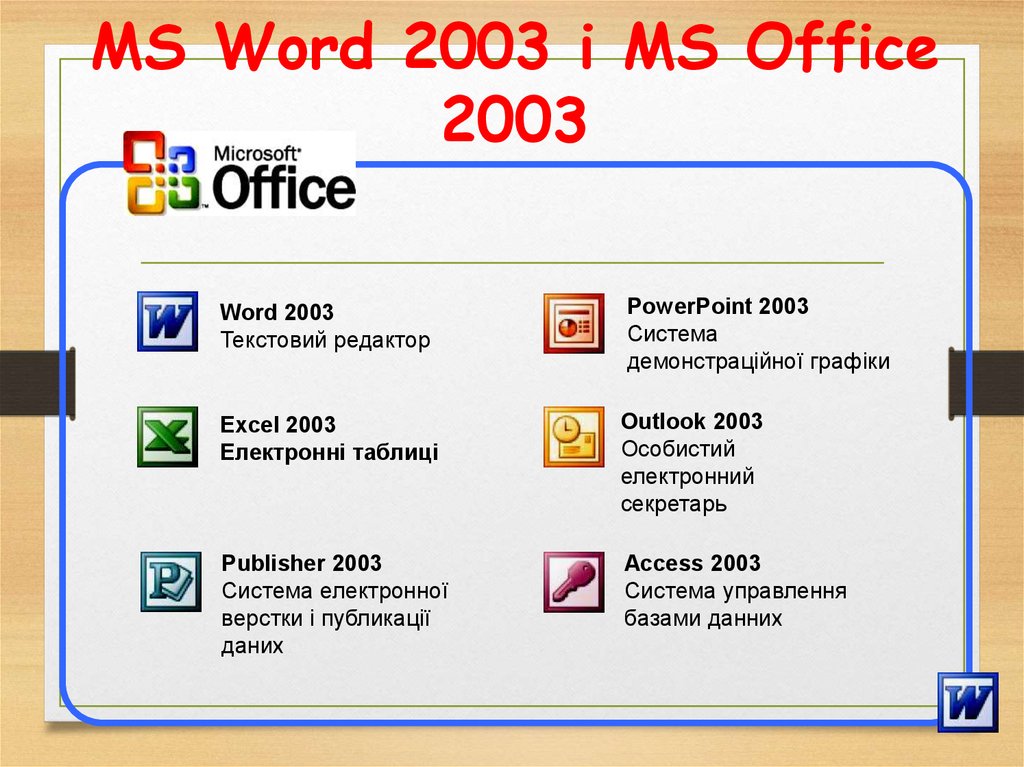



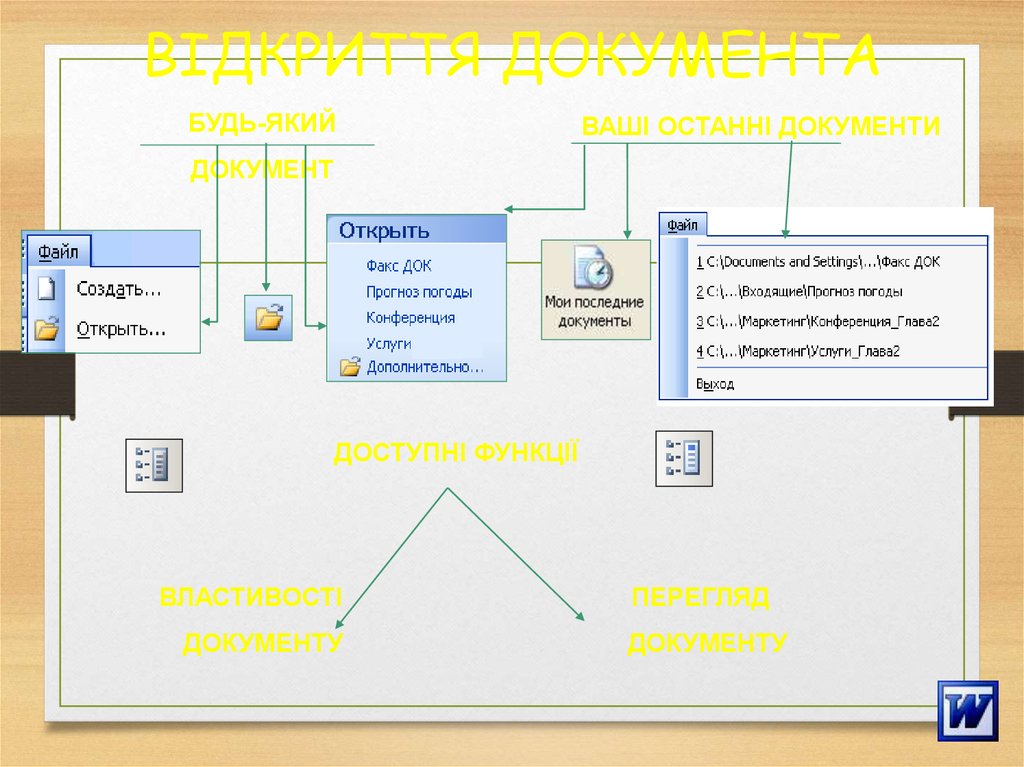
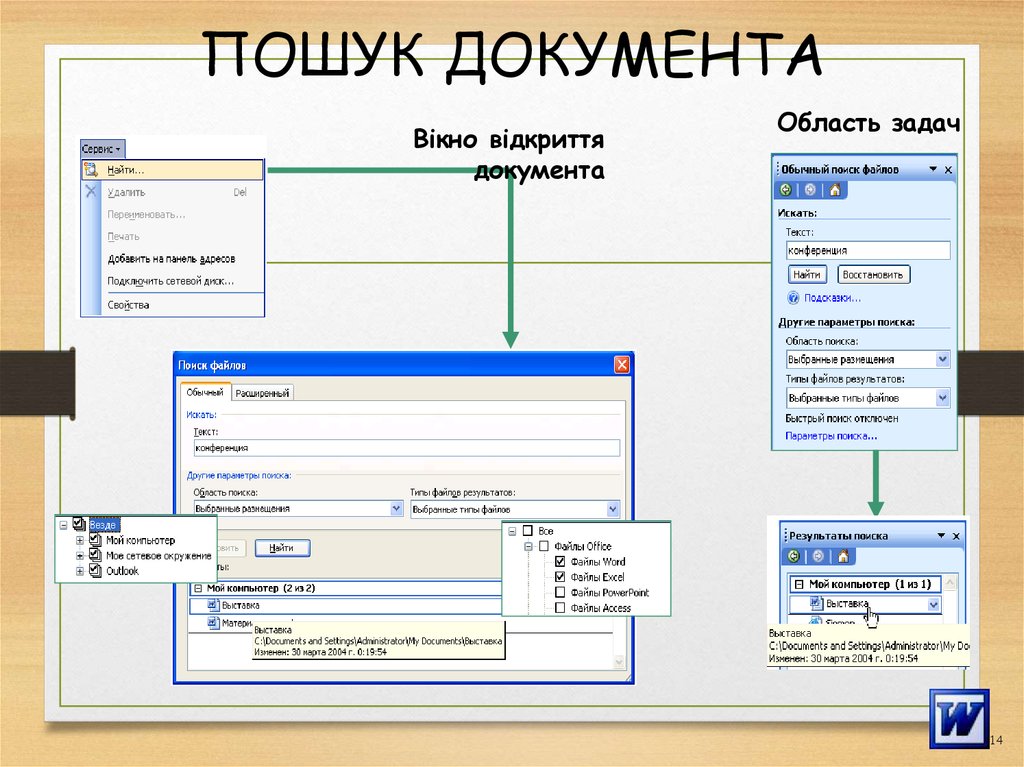
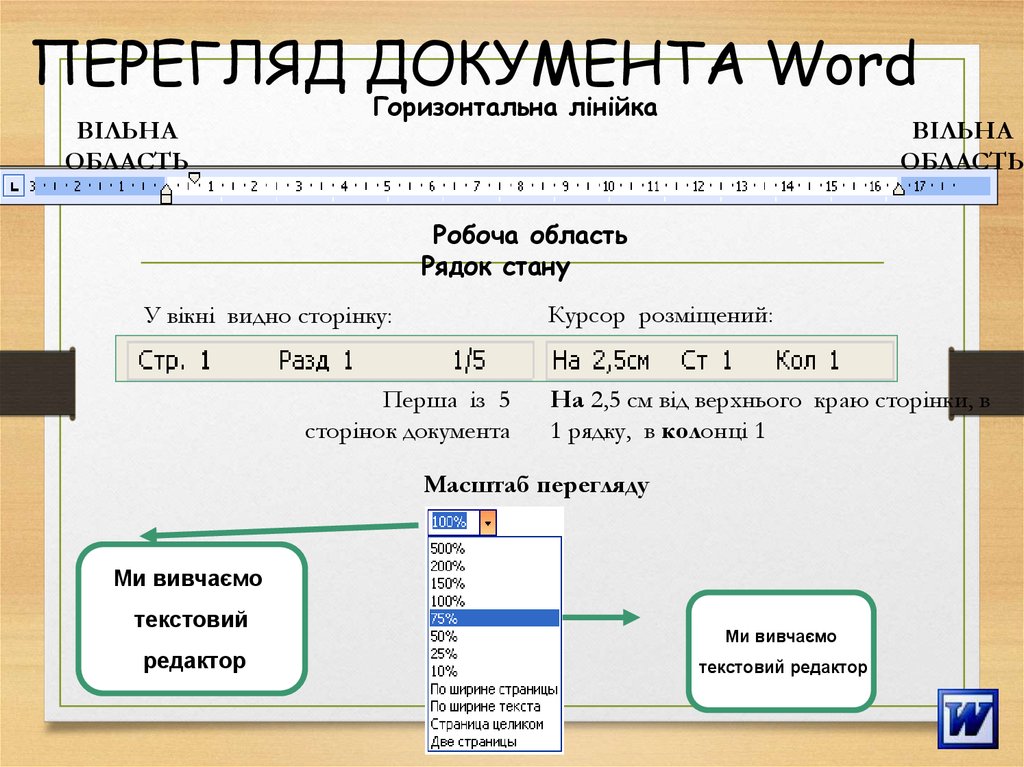
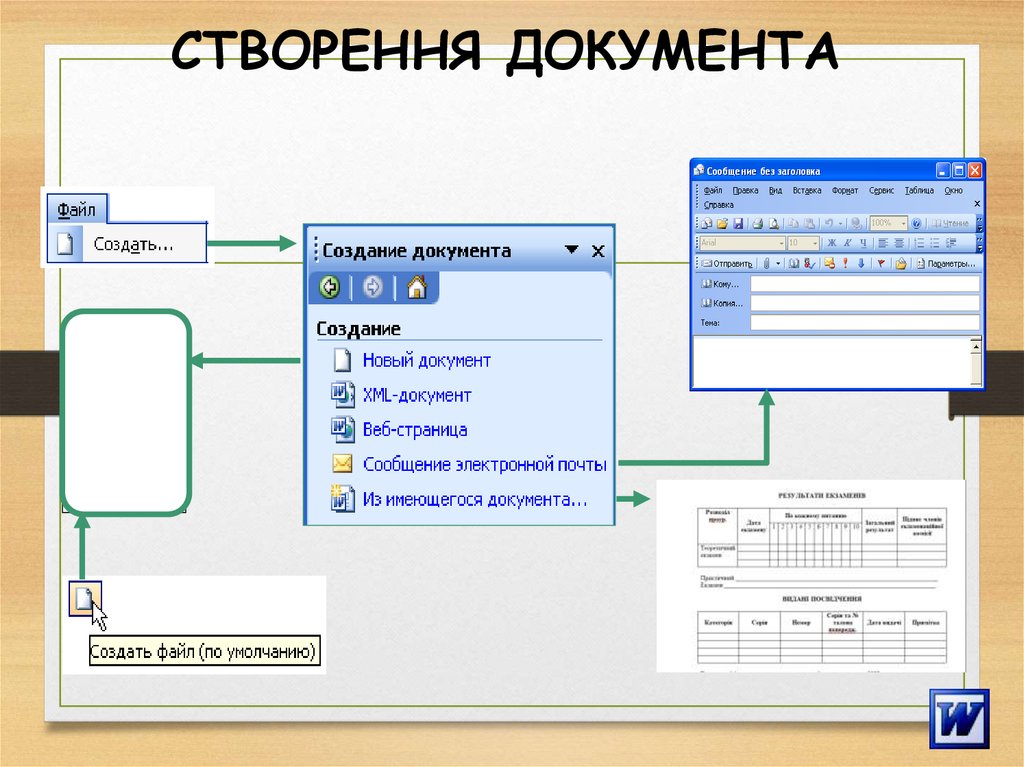


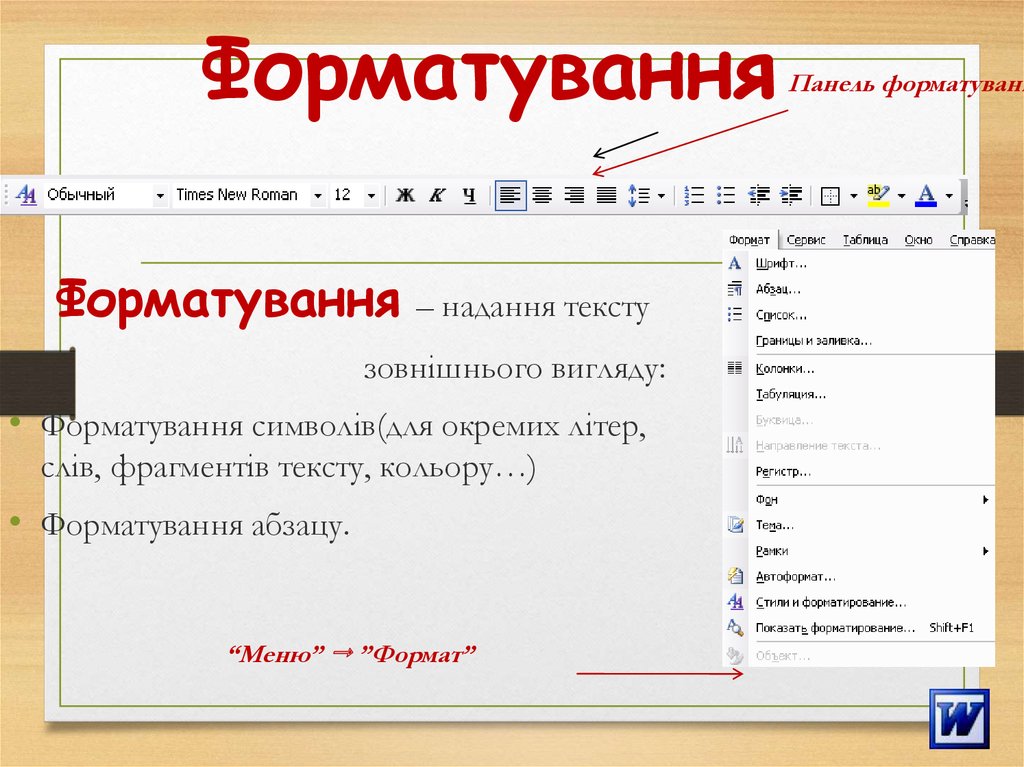


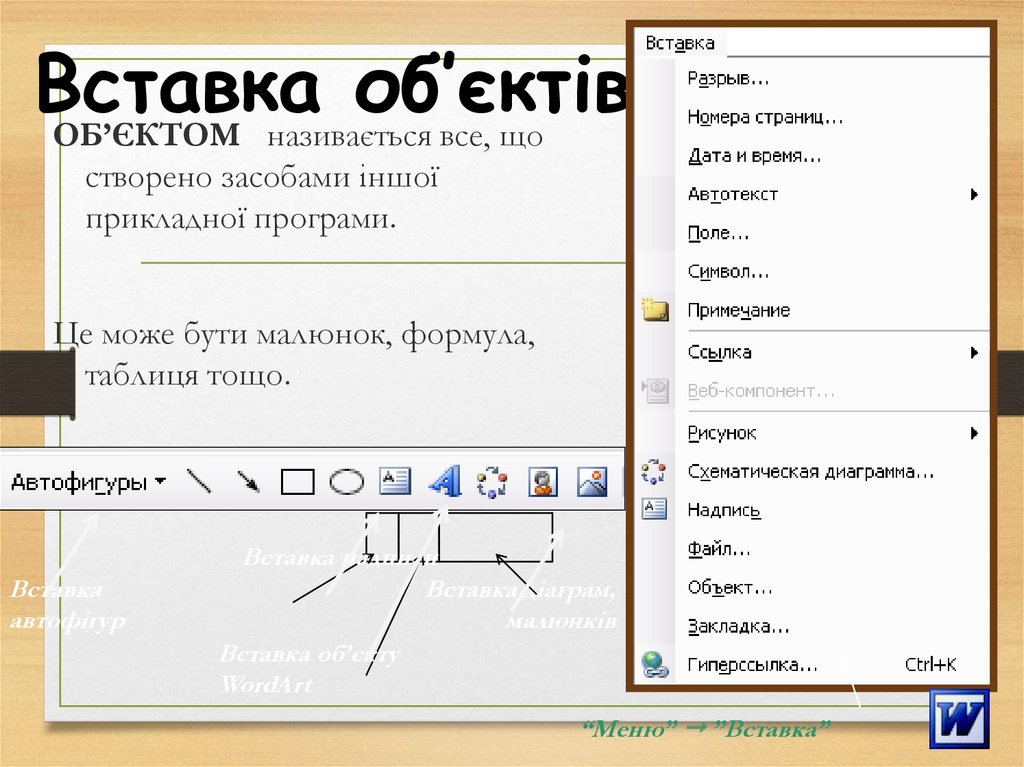


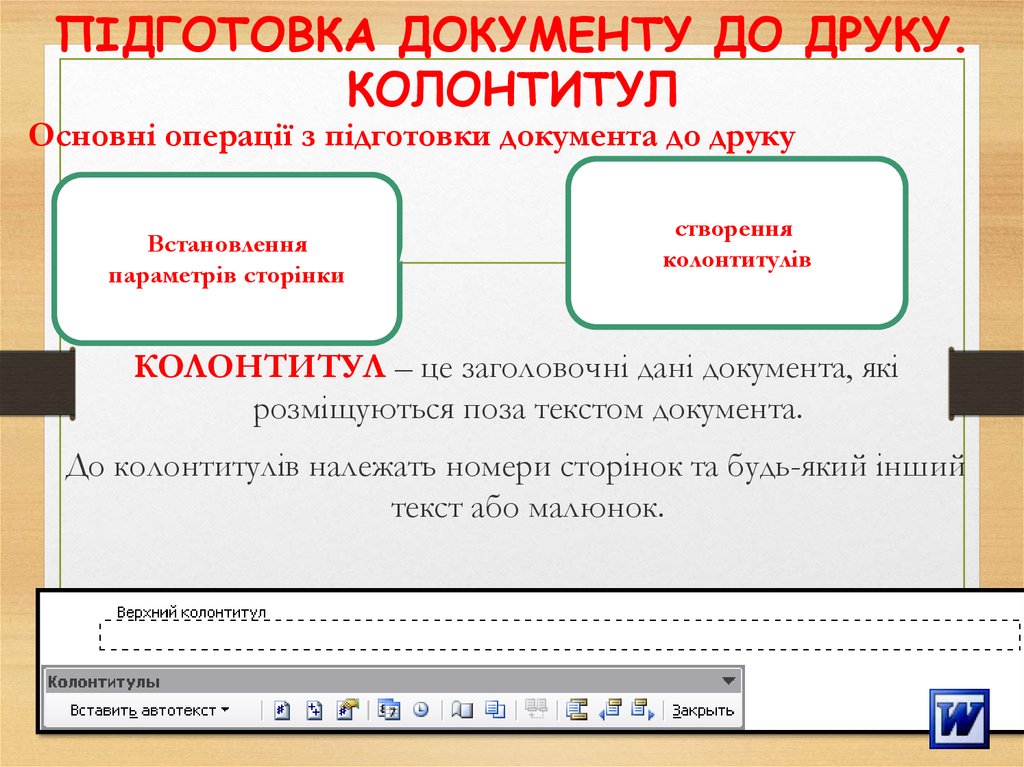
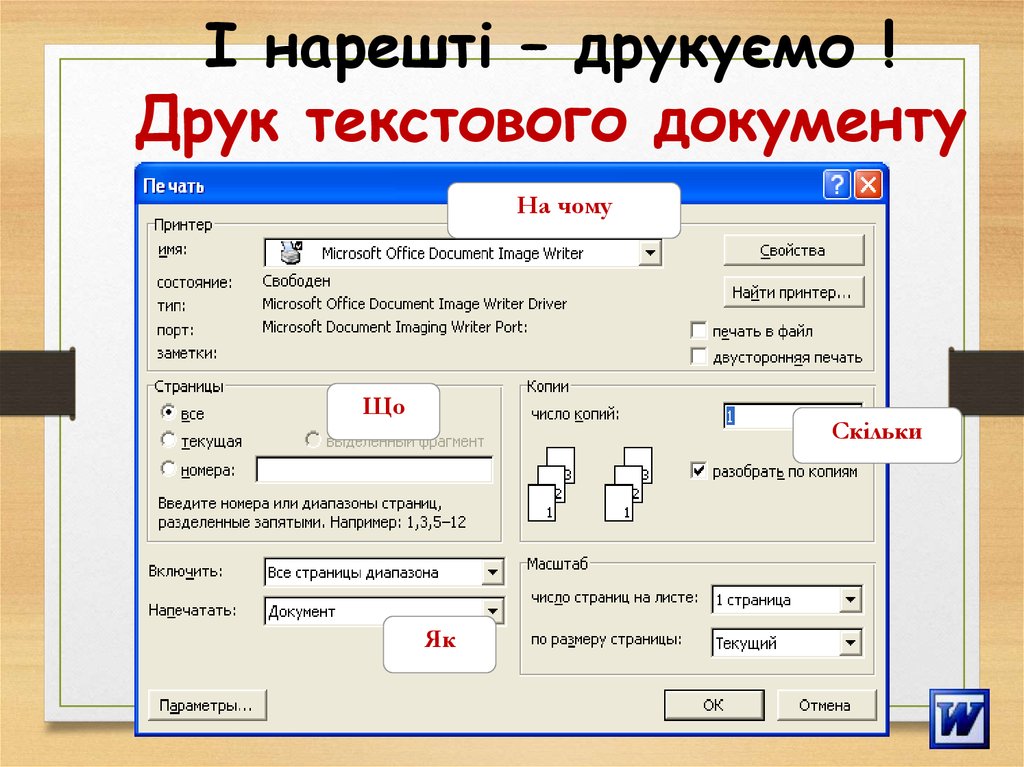

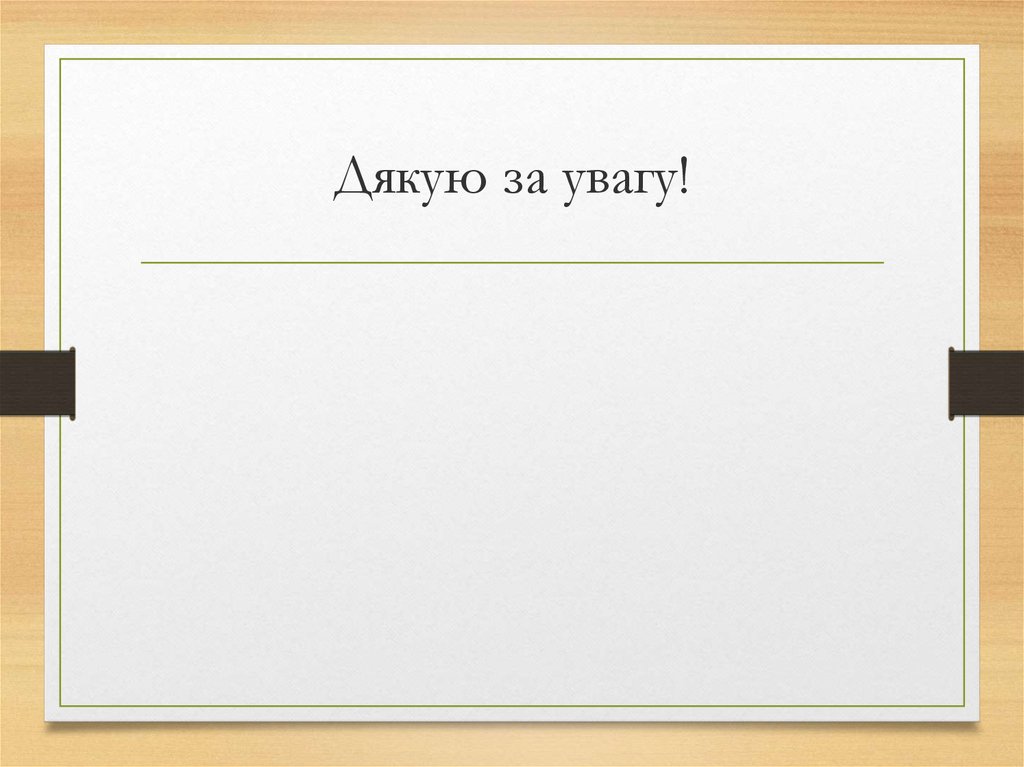
 informatics
informatics